Lưu ý sử dụng module cơ hội cho khách hàng:
– Một khách hàng có thể có một hoặc nhiều cơ hội, trong đó nhiều cơ hội cũng có thể giao cho một hoặc nhiều người phụ trách.
– Cơ hội phù hợp hầu hết với doanh nghiệp bán hàng B2B. Một số doanh nghiệp bán hàng B2C nếu có bước bán hàng dài (trải qua nhiều bước) cũng có thể sử dụng module cơ hội.
Trong bài viết này sẽ hướng dẫn 5 cách chính tạo Cơ hội trong Cloudpro CRM:
– Tạo thủ công
– Tạo nhanh
– Tạo từ profile của Người liên hệ
– Tạo cơ hội từ việc chuyển đổi Lead sang người liên hệ
– Import danh sách cơ hội
1. Tạo thủ công

✍ Bước 1: Truy cập vào module “Cơ hội”
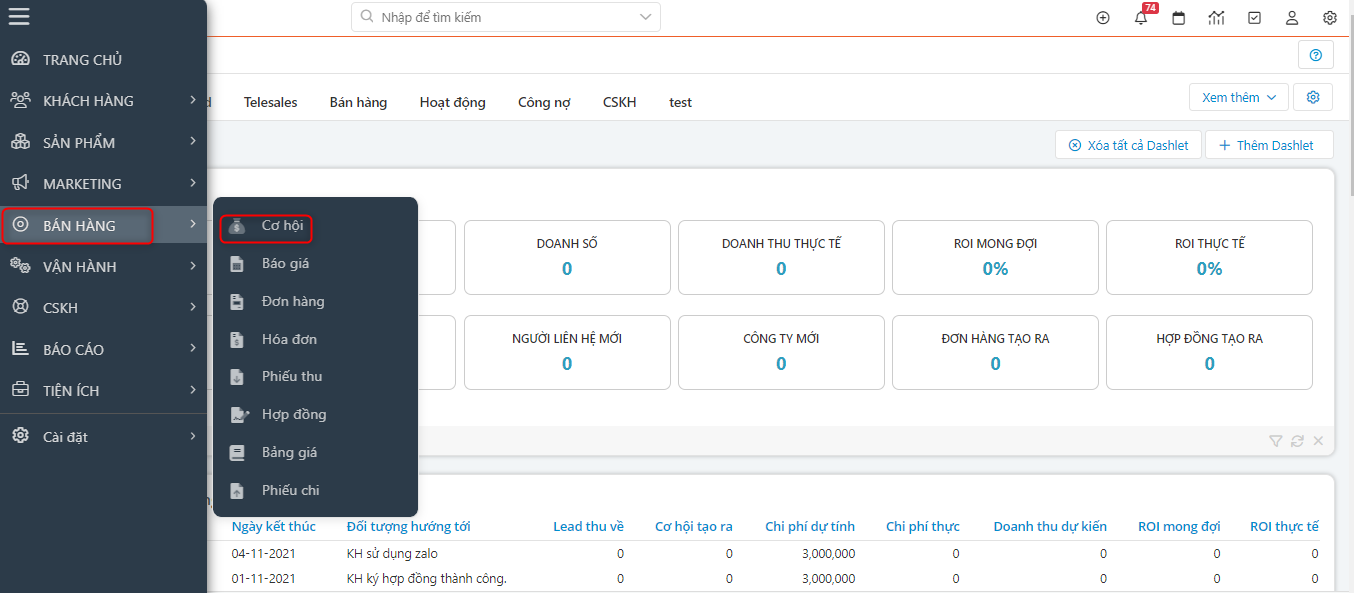
✍Bước 2: Tại màn hình danh sách của “Cơ hội”, Click chọn “Tạo mới cơ hội”
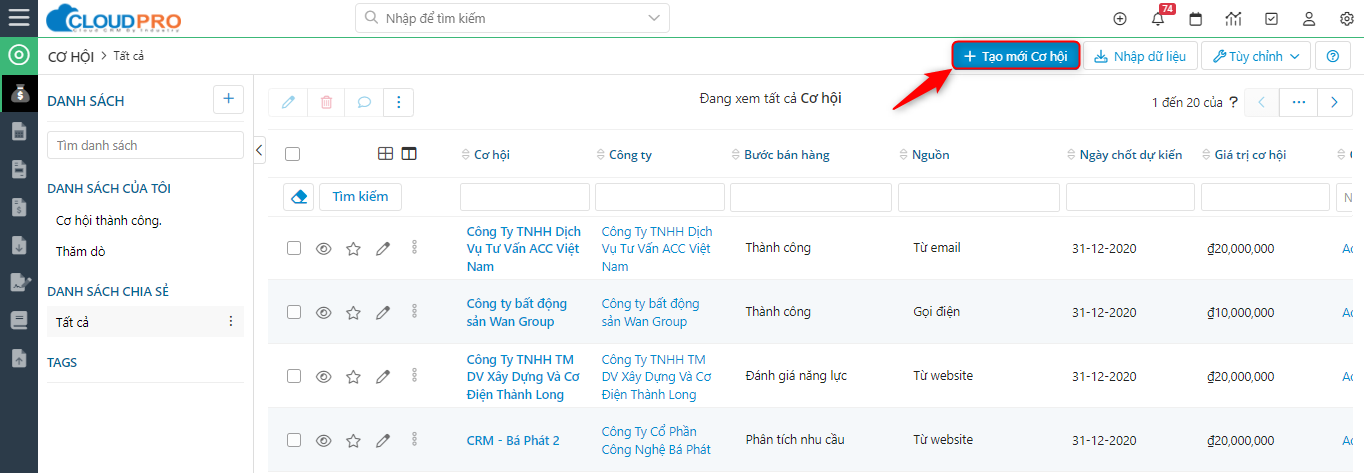
✍ Bước 3: Tại màn hình tạo mới nhập đầy đủ các thông tin cần thiết sau đó click “Lưu”
Lưu ý: Những filed có dấu (*) là những bắt buộc phải nhập/chọn dữ liệu trước khi Lưu.
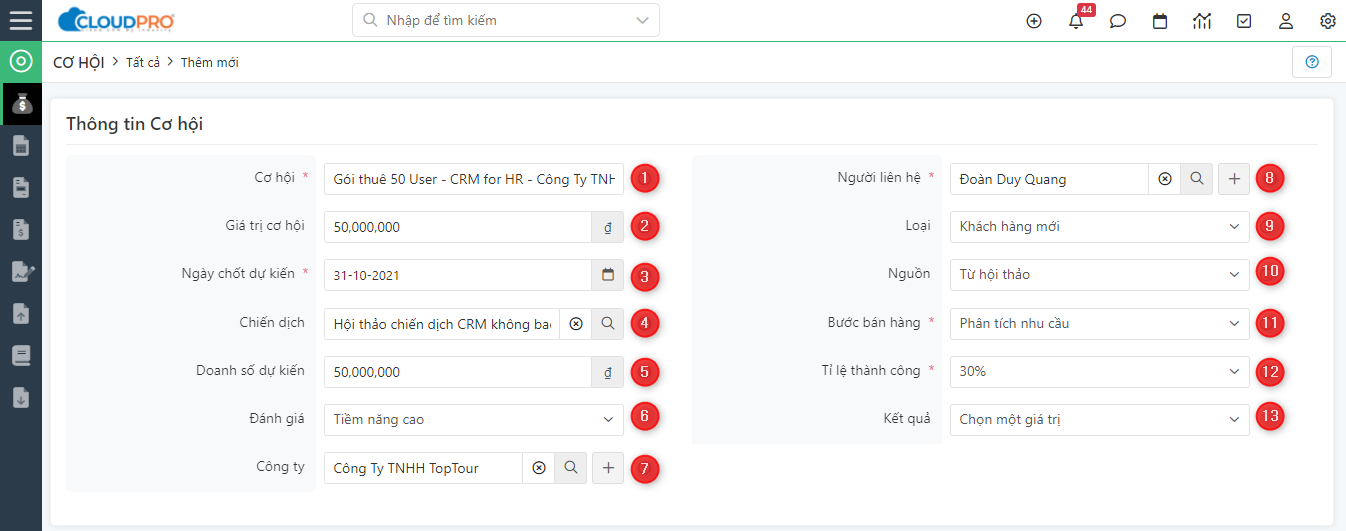
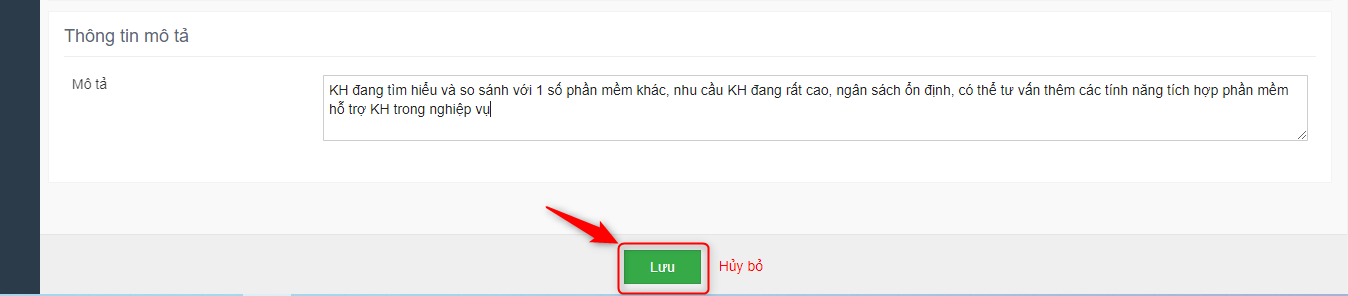
Ghi chú:
1.Cơ hội: Tên của cơ hội bán hàng (tùy theo quy tắc đặt tên của từng công ty mà bạn nhập)
2. Giá trị cơ hội: Giá của của cơ hội bán hàng này.
3. Ngày chốt dự kiến: Ngày dự kiến chốt được cơ hội bán hàng này.
4. Chiến dịch: Cơ hội bán hàng này đến từ chiến dịch tiếp thị nào của công ty
5. Doanh số dự kiến: Doanh số dự kiến mà công ty thu được từ cơ hội bán hàng này.
6. Đánh giá: bạn chọn 1 trong những giá trị để đánh giá mức độ chốt cao của cơ hội
7. Công ty: Cơ hội bán hàng này thuộc công ty nào
8. Người liên hệ: Người liên hệ chính trong cơ hội bán hàng này
9. Loại: khách hàng mới / khách hàng cũ.
10. Nguồn: Cơ hội bán hàng này đến từ nguồn nào: gọi điện, email, hội thảo,…
11. Bước bán hàng: Các bước bán hàng trong cơ hội
12. Tỷ lệ thành công: Đánh giá tỷ lệ thành công của cơ hội, khi bạn chọn Bước bán hàng, hệ thống tự đánh giá tỷ lệ thành công tương đương.
13. Kết quả: Thành công/thất bại
Cơ hội sau khi tạo mới thành công.
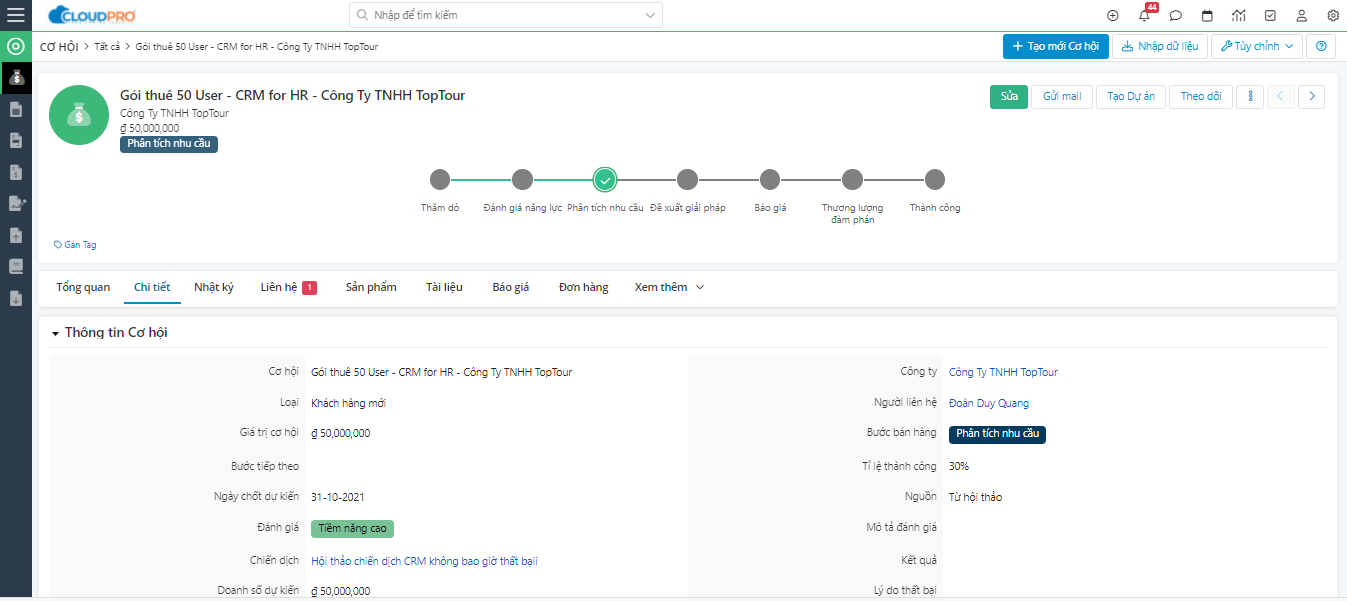
Tại màn hình chi tiết hiển thị toàn bộ thông tin liên quan đến cơ hội, giúp bạn có cái nhìn 360 độ về các hoạt động tương tác, từ đó đưa ra kế hoạch tiếp cận, chăm sóc cho phù hợp với từng cơ hội.
Tại màn hình chi tiết sau khi tạo bạn có thể thực hiện các thao tác như:
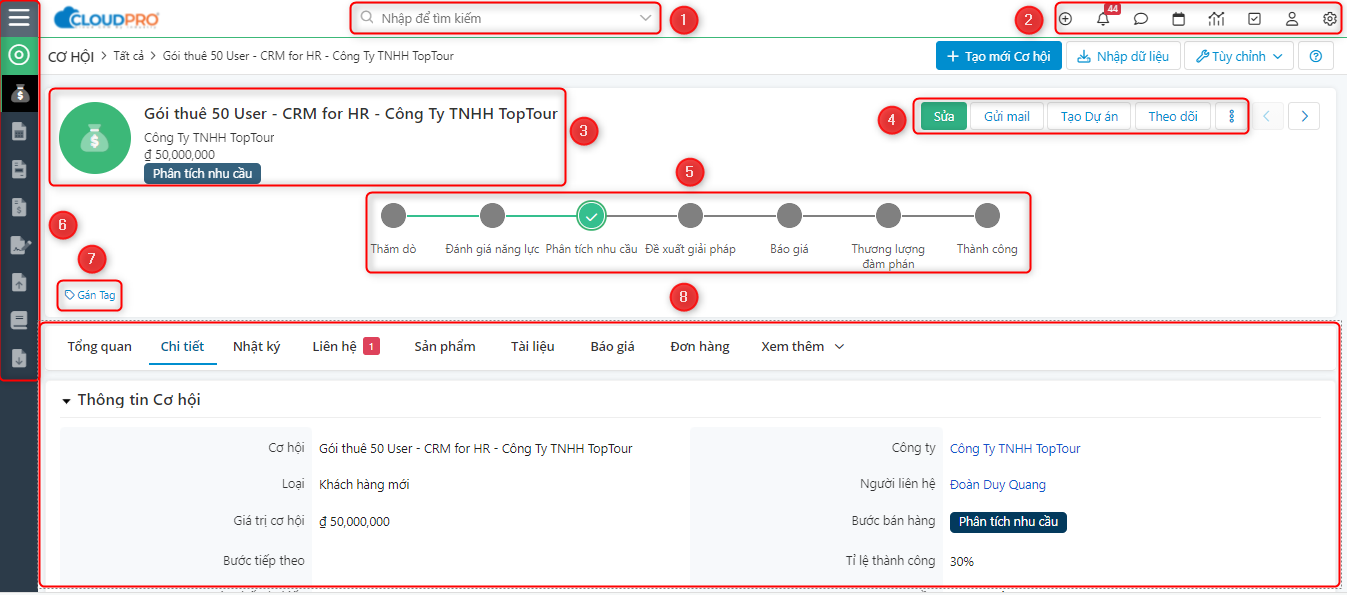
Ghi chú
1. Tìm kiếm toàn cục: Bạn có thể tìm kiếm nhanh dữ liệu tại đây
2. Khu vực tiện ích của phần mềm:
Tạo nhanh dữ liệu
Hiển thị thông báo khi có cập nhật mới
Xem lịch làm việc
Xem báo cáo
Chỉnh sửa thông tin tài khoản cá nhân
3. Thông tin tóm tắt của cơ hội như: Tên cơ hội, tên công ty, giá trị cơ hội, bước bán hàng.
4. Các thao tác cơ bản:
Gửi mail: Nhấp vào đây để gửi Email cho khách hàng
Theo dõi: Nhấn vào đây để theo dõi cơ hội
Thao tác khác: Chuyển thành báo giá
5. Quy trình tổng quan các bước bán hàng của cơ hội
6. Thanh menu chính của phần mềm như: module Cơ hội, Công ty, Đầu mối,…
7. Gắn Tag: Gắn Tag là nhóm tất cả các Cơ hội có chung đặc điểm lại với nhau. Chức năng gắn Tag giúp bạn có thể lưu thông tin Cơ hội của mình vào chung 1 Tag, bạn có thể xem danh sách dữ liệu theo Tag đã gắn.
8. Xem thông tin chi tiết và các tab lưu trữ dữ liệu liên quan, đây chính là phần trọng tâm của màn hình chi tiết, bao gồm các tab chính sau:
Tổng quan: đây là nơi hiển thị các thông tin quan trọng nhất như: thông tin chính của hồ sơ, các hoạt động chăm sóc sắp tới, lịch sử gửi tin nhắn SMS và phần bình luận trao đổi nội bộ. Khi click để xem chi tiết một hồ sơ, màn hình Tổng quan sẽ hiển thị đầu tiên.
Chi tiết: đây là nơi hiển thị tất cả thông tin của một hồ sơ.
Nhật ký: đây là nơi ghi lại lịch sử cập nhật thông tin của cơ hội (ai là người sửa thông tin, sửa thông tin gì và sửa khi nào).
Hoạt động: đây là nơi ghi nhận lại các hoạt động chăm sóc: gọi điện, gặp gỡ, công việc liên quan đến cơ hội, được hiển thị dưới dạng danh sách.
Ngoài ra, còn có một số tab lưu trữ dữ liệu liên quan khác: Email, Tài liệu, Sản phẩm (quan tâm), Dịch vụ (quan tâm)…
2. Tạo nhanh
Dù bạn đang ở bất cứ module nào, bạn cũng có thể dễ dàng tạo nhanh ngay 1 thông tin cơ hội thông qua chức năng “Tạo nhanh”. Chức năng này giúp bạn có thể tiết kiệm thời gian di chuyển qua lại giữa các module.
Các bước tạo thông tin cơ hội mới thông qua “Tạo nhanh”
✍Bước 1: Trên thanh header click vào icon + chọn “Cơ hội”
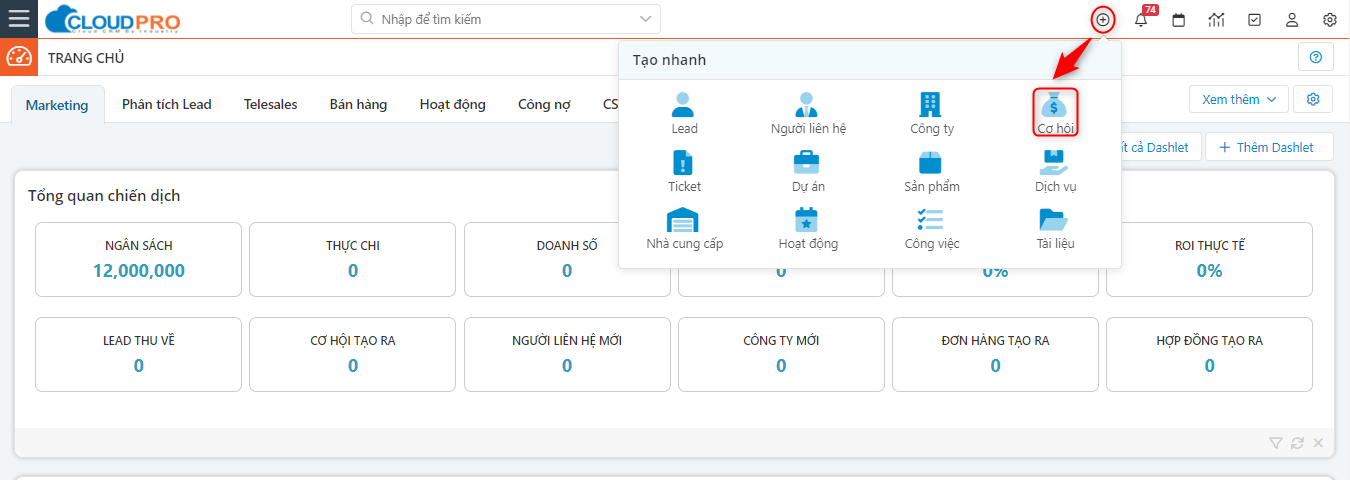
✍Bước 2: Nhập các thông tin cần thiết tại màn hình tạo nhanh “Cơ hội”, sau đó click “Lưu” để hoàn tất
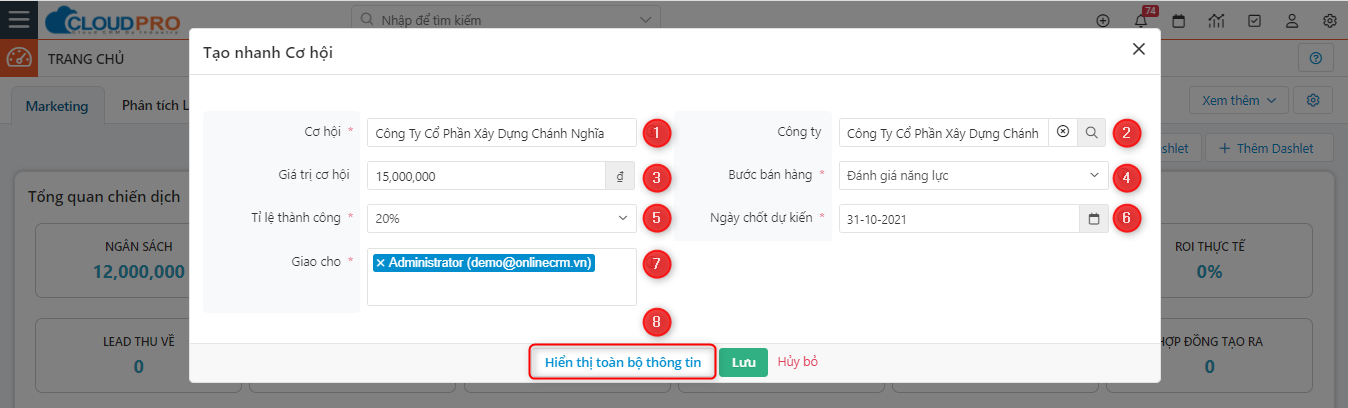
Ghi chú:
- Cơ hội: Tên của cơ hội bán hàng (tùy theo quy tắc đặt tên của từng công ty mà bạn nhập)
- Công ty: Nhập thông tin công ty liên quan đến cơ hội bán hàng này.
- Giá trị cơ hội: Giá của của cơ hội bán hàng này
- Bước bán hàng: Các bước bán hàng trong cơ hội
- Tỉ lệ thành công: Đánh giá tỉ lệ thành công của cơ hội, khi bạn chọn Bước bán hàng, hệ thống tự đánh giá tỉ lệ thành công tương đương
- Ngày chốt dự kiến: Ngày dự kiến chốt được cơ hội bán hàng này
- Giao cho: Nhập user phụ trách cơ hội này
- Hiền thị toàn bộ thông tin: Chọn vào đây sẽ hiển thị đầy đủ thông tin tạo mới cơ hội.
Sau khi chọn “Lưu” hệ thống sẽ thống báo tạo nhanh có hội thành công, bạn có thể truy cập vào module “Cơ hội” để xem lại cơ hội mình vừa tạo xong.
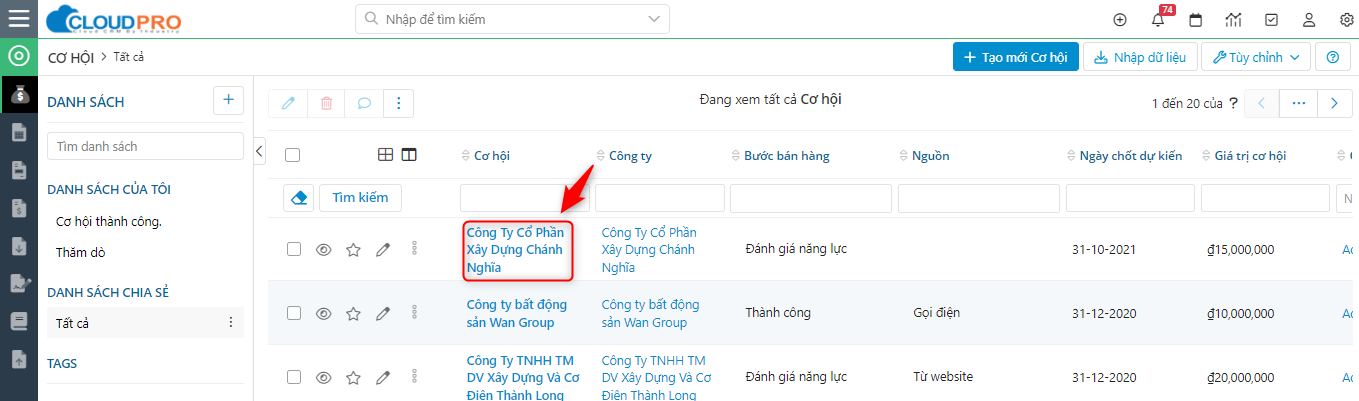
3. Tạo từ profile của Người liên hệ
Khi bạn đang ở màn hình Người liên hệ, bạn phát sinh cơ hội bán hàng, bạn có thể dễ dàng tạo mới cơ hội ngay trong profile của họ mà không cần mất thời gian di chuyển về module cơ hội.
Khi bạn tạo mới cơ hội ngay trong profile Người liên hệ, hệ thống sẽ tự động liên kết thông tin của Người liên hệ, công ty liên quan, bạn không cần tốn thời gian tìm kiếm. Để tạo mới cơ hội trong profile Người liên hệ bạn thực hiện theo hướng dẫn như sau:
✍Bước 1: Tại màn hình profile của “Người liên hệ”, bạn di chuyển tới tab “Cơ hội” -> chọn “Thêm cơ hội”
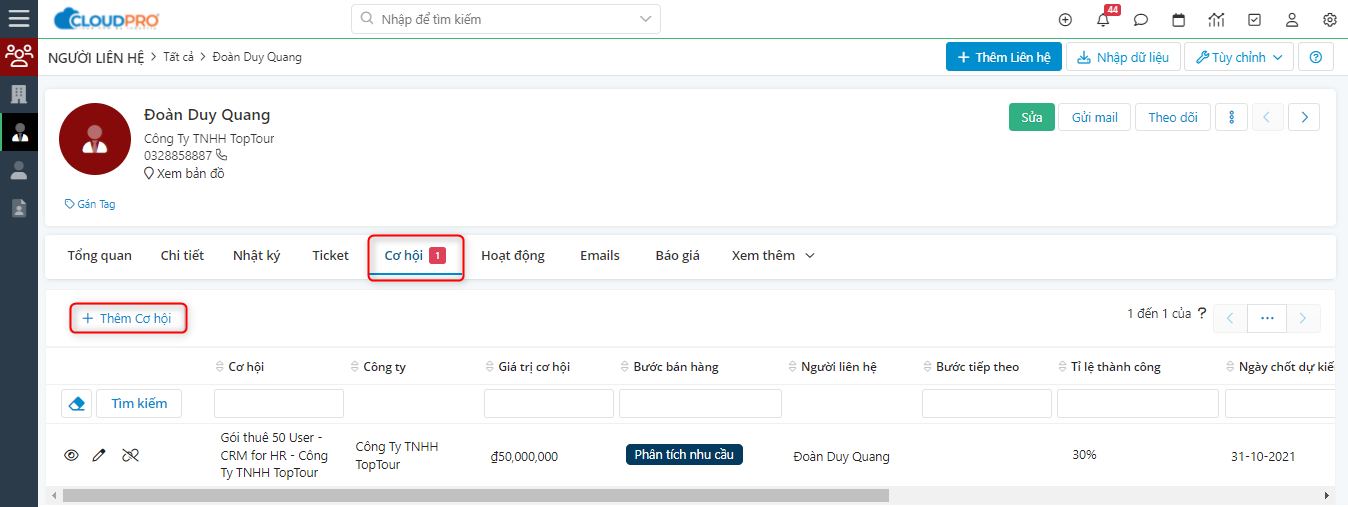
✍Bước 2: Nhập đầy đủ thông tin cơ hội rồi chọn “Lưu”
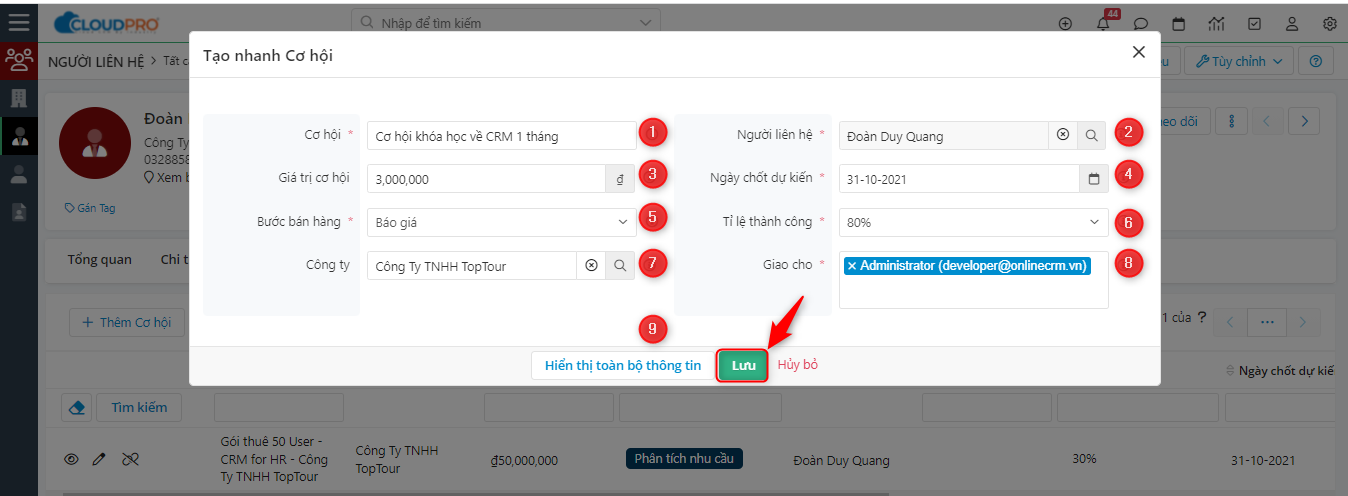
Ghi chú:
- Cơ hội: Tên của cơ hội bán hàng (tùy theo quy tắc đặt tên của từng công ty mà bạn nhập)
- Người liên hệ: người liên hệ phát sinh cơ hội
- Giá trị cơ hội: Giá của của cơ hội bán hàng này
- Ngày chốt dự kiến: Ngày dự kiến chốt được cơ hội bán hàng này
- Bước bán hàng: Các bước bán hàng trong cơ hội
- Tỷ lệ thành công: Đánh giá tỷ lệ thành công của cơ hội, khi bạn chọn Bước bán hàng, hệ thống tự đánh giá tỷ lệ thành công tương đương
- Công ty: Nhập thông tin công ty liên quan đến cơ hội bán hàng này.
- Giao cho: Nhập user phụ trách cơ hội này
- Hiền thị toàn bộ thông tin: Chọn vào đây sẽ hiển thị đầy đủ thông tin tạo mới cơ hội.
4. Tạo từ việc chuyển đổi Lead
Các bước tạo tạo mới cơ hội từ việc chuyển đổi Lead
✍Bước 1: Bạn chọn module “Lead”, tại màn hình danh sách, bạn tìm kiếm và chọn “Lead cần chuyển đổi.
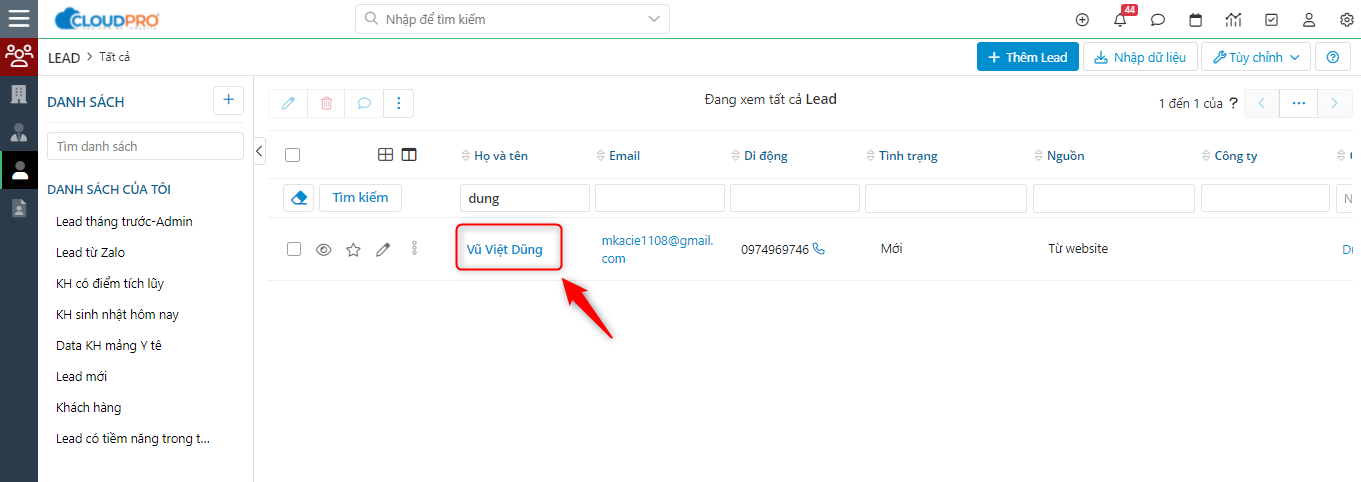
✍Bước 2: Tại màn hình chi tiết của Lead, click vào “Chuyển đổi Lead”
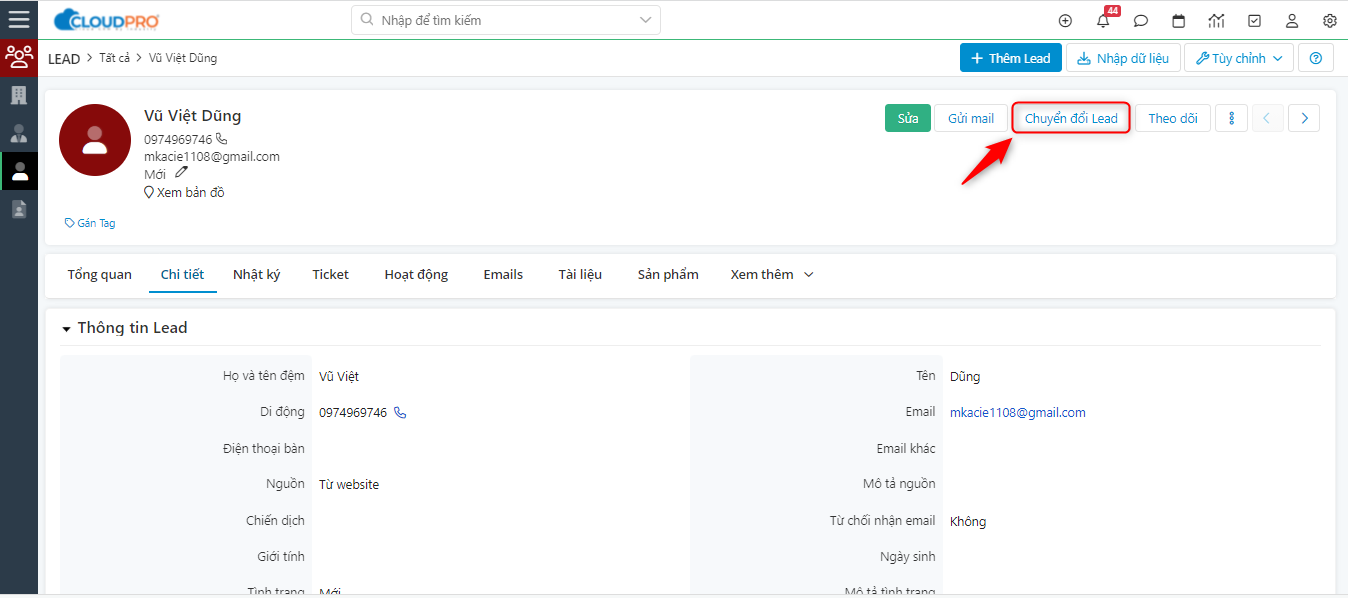
✍Bước 3: Sau khi nhập đầy đủ các thông tin, bạn chọn “Lưu”
Sau khi chọn, màn hình chuyển đổi Lead hiện lên, bạn kiểm tra lại các thông tin hoặc cập nhật lại.
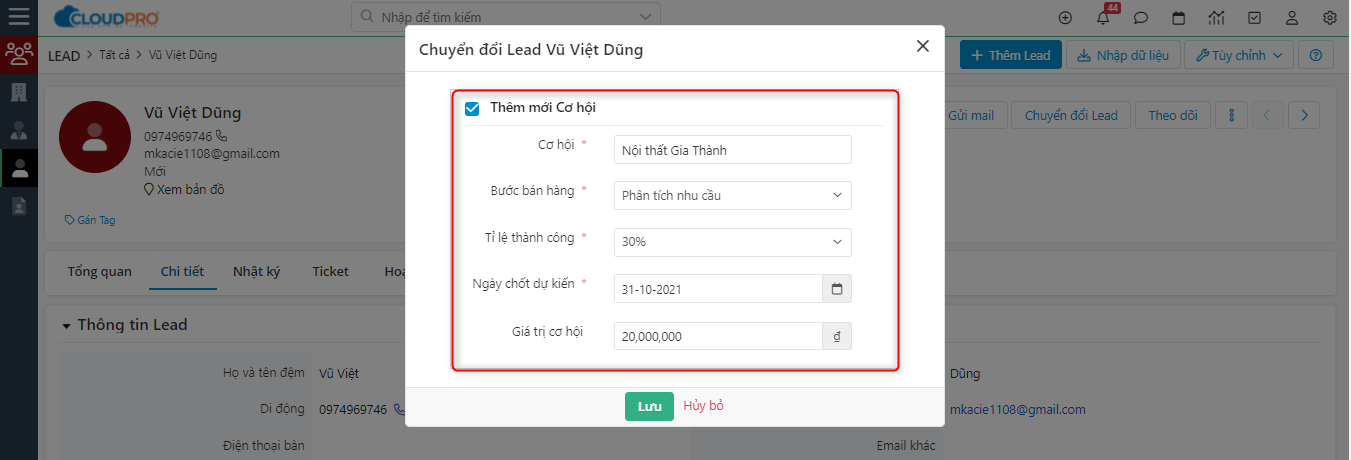
Sau khi chuyển đổi Lead thành công hệ thống sẽ tự động tạo mới 1 cơ hội đi kèm với profile công ty (đã được Chuyển đổi từ Lead)
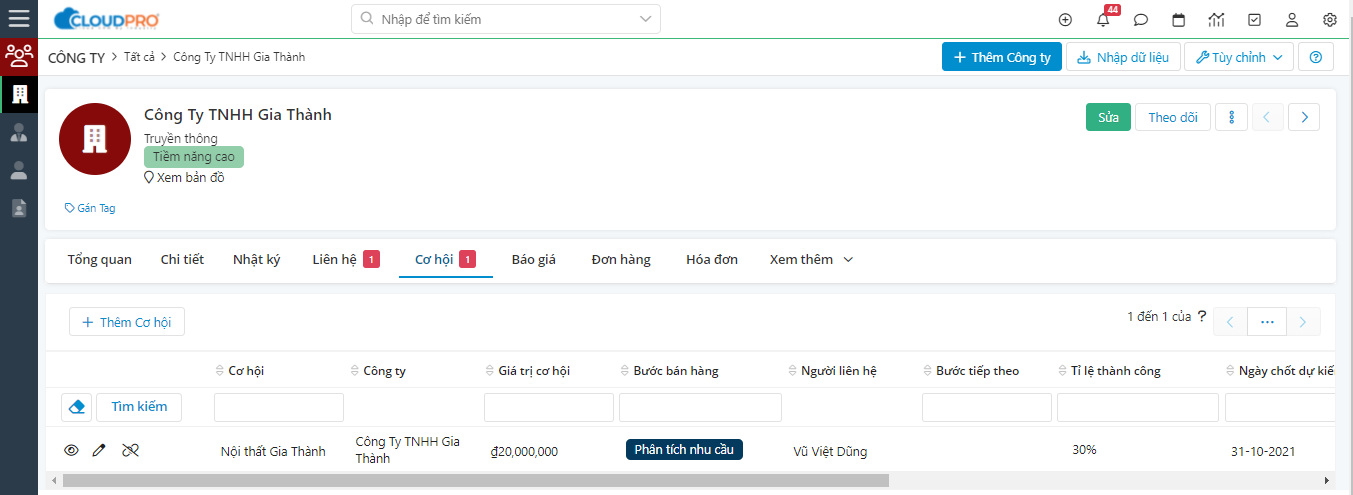
5. Import Cơ hội
Lưu ý:
– Để import được dữ liệu hàng loạt vào CRM, bạn cần nhập liệu theo mẫu file excel chuẩn mà Cloudpro CRM đã cung cấp.
– Bạn không nên lạm dụng chức năng Import, chức năng này chỉ nên sử dụng khi mới bắt đầu sử dụng CRM nhằm mục đích chuyển đổi dữ liệu từ hệ thống cũ (Excel…) vào CRM.
– Dòng đầu tiên trong file excel KHÔNG ĐƯỢC TRỐNG.
-Những trường dữ liệu có dấu (*) là bắt buộc phải có
– Sau khi Import xong phải nhấn kết thúc thì User khác mới tiếp tục import được
Các bước thực hiện import Cơ hội:
✍Bước 1: Truy cập vào module “Cơ hội”
✍Bước 2: Click vào chọn “Nhập dữ liệu”
✍Bước 3: Tại màn hình Import click chọn file import (nếu đã có) hoặc download file import mẫu về, sau đó click “Tiếp” để sang bước tiếp theo
✍Bước 4: Cấu hình bắt trùng thông tin
✍Bước 5: Mapping các trường dữ liệu
✍Bước 6: Kiểm tra lại thông tin và click vào chọn “Import”
Tham khảo chi tiết tại Import danh sách dữ liệu
Bài viết trên có hữu ích cho bạn không: